


有些电脑用户在使用电脑时采取了双系统的模式,但当其中一个系统不再需要时,他们可能会遇到一些麻烦。特别是对于那些Windows 7电脑用户来说,他们可能不知道该如何删除其中一个系统,并回收其所占用的硬盘空间。如果您也面临这样的问题,那么本文将为您提供一些有用的解决方案。
具体方法如下:
1、首先,从“开始”菜单中打开“运行”程序。
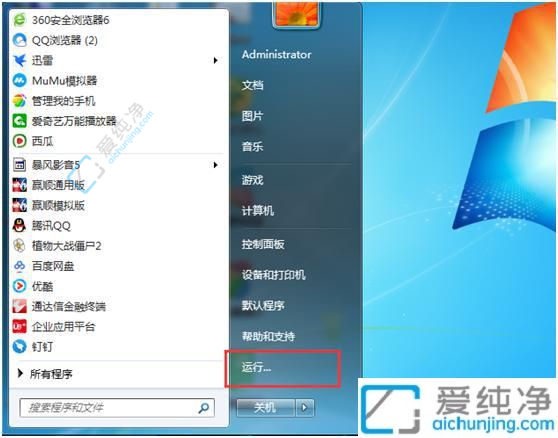
2、在运行程序编辑框中输入msconfig.exe命令,按下回车键确认,即可进入系统配置实用程序。
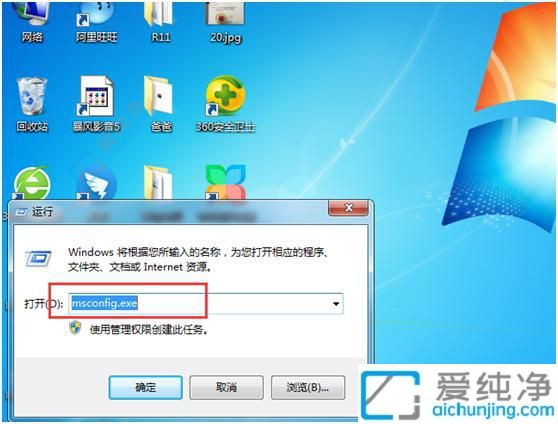
3、进入系统配置实用程序窗口后,在选项卡列表中,选择“引导”选项卡,即可找到我们需要删除启动引导的位置。
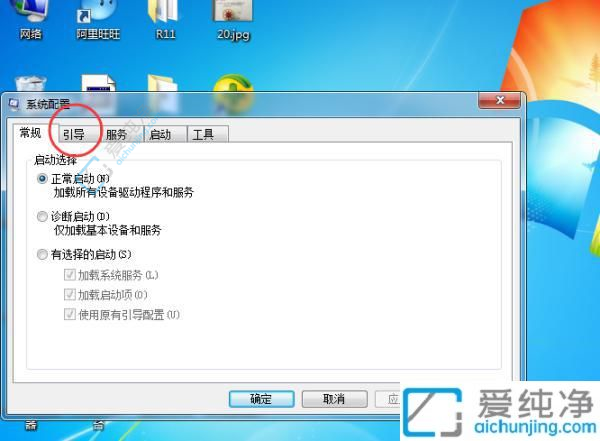
4、在进入引导选项卡后,你会看到两个Win7系统的列表(在我这里是一个Win8和一个Win7,需要删除的是Win8)。实际上,这个系统已经被删除了,但启动引导还存在。现在,先选择要删除的引导目录,然后点击“删除”按钮。
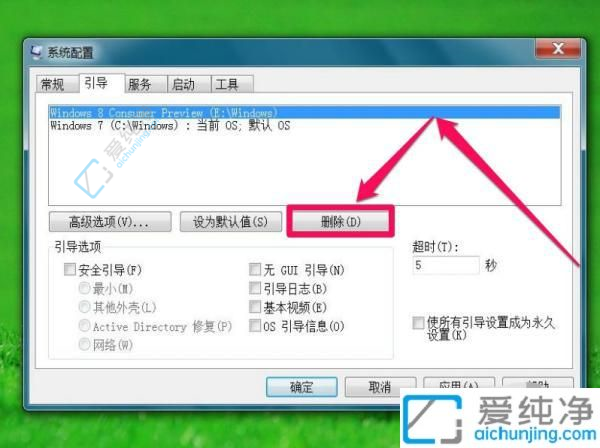
5、被选中的多余系统(Win8)启动菜单消失了,但请注意,此时它并没有真正清除。如果要彻底删除,还需点击“应用”或“确定”按钮,才能使删除生效。
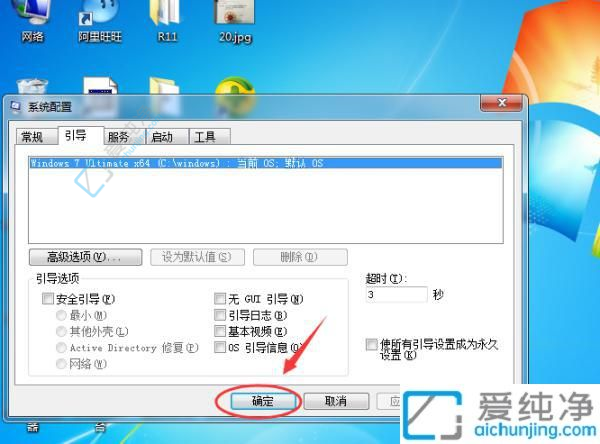
通过以上步骤,我们可以轻松地在Windows 7系统中删除开机时出现的多个系统选项。这样,我们就能够简化开机流程,避免选择系统的烦恼,提高电脑的启动速度。
| 留言与评论(共有 条评论) |